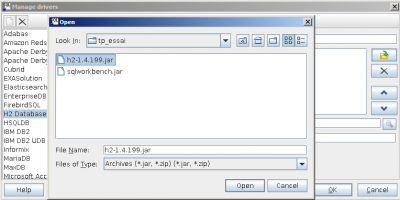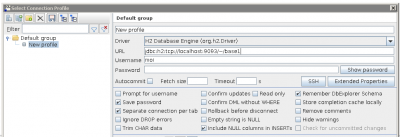Outils pour utilisateurs
Outils du site
Panneau latéral
Ceci est une ancienne révision du document !
Table des matières
Le SGBD H2
Outils nécessaires pour ce TME
Vérifier que java est installé
java –version
sinon télécharger le dernier jdk java (ou la jre java 8 ) et l’installer.
Seulement si nécessaire, compléter le PATH
Sous Linux :
export PATH=${PATH}:chemin vers le dossier bin contenant java
Sous Windows :
set PATH=%PATH%;chemin vers le dossier contenant java.exe
Il y a 2 outils distincts : un SGBD et une interface d’accès au SGBD :
- Le SGBD H2. Voir aussi le manuel H2 en anglais. Télécharger h2-1.4.200.jar dans votre dossier de travail. Optionnellement, vous pouvez utiliser wget pour le téléchargement :
wget https://h2database.com/h2-2019-10-14.zip unzip h2-2019-10-14.zip mv h2/bin/*.jar . rm h2*.zip
Démarrage du SGBD
On démarre le SGBD H2 en mode “serveur”. Ouvrir un terminal et aller dans votre dossier de travail. On utilise le port 9093
cd votre_dossier_de_travail java -cp h2-1.4.200.jar org.h2.tools.Server -tcp -tcpPort 9093 &
Vérifier que le message suivant s’affiche :
TCP server running at tcp://127.0.1.1:9093 (only local connections)
Vérifier que le serveur H2 est démarré : afficher un processus nommé h2 :
ps -u | grep h2 | grep Server
cela affiche java -cp h2-1.4.200.jar org.h2.tools.Server -tcp -tcpPort 9093
Démarrage de l’interface d’accès
On démarre SQLWorkbench pour accéder au SGBD H2. Pour cela, ouvrir un terminal et aller dans votre dossier de travail :
cd votre_dossier_de_travail java -jar sqlworkbench.jar
Compléter les champs suivants dans le profil de connexion : Driver: sélectionner H2 Database Engine puis Cliquer sur Manage Drivers (ou Edit the driver definition) et sélectionner H2 database Engine dans le panneau de gauche et cliquer sur le bouton avec une icône de dossier pour indiquer l’emplacement du fichier h2-1.4.200.jar
Revenir dans la fenêtre « Select Connection profile »
Remplacer la valeur du champ URL par ceci pour charger la base existante tpmondial. Attention ne pas indiquer le suffixe .mv.db du fichier de la base. Exemples d’URL :
jdbc:h2:tcp://localhost:9093/~/TP1/tpmondial
Permet de charger la base se trouvant dans le fichier ~/TP1/tpmondial.mv.db
Sous windows remplacer ~/ par le lecteur C: suivi de l'emplacement absolu du fichier contenant la base, sans le suffixe du fichier.
jdbc:h2:tcp://localhost:9093/C:\Users\PRENOM\Documents\TP1\tpmondial
Permet de charger la base tpmondial.mv.db se trouvant dans le dossier Documents\TP1 de l’utilisateur. Puis compléter le champ Username pour indiquer que la base Mondial a été créée par l’utilisateur nommé etu :
- Username: etu
- Le champ Password reste vide.